[Answer ID: 15414]
利用外部SMB 服务器来设置访问限制的方法。
Created 07/09/2014 08:38 | Updated 12/02/2015 17:45
※TS-2RZH、TS-2RZS系列的固件版本在Ver.2.00以后时请点击这里确认设置方法。
下面说明利用利用外部SMB 服务器上的用户来设置访问限制的方法。
| 注: 若您使用的是Windows 7/Vista/Server2008/Server2003系统,需要利用附赠的[共享文件安全级别变更工具]进行变更。 保存外部验证服务器的设置更改时,单击 [Yes (是)] 会将所有本地用户转化为外部验证用户。 如果禁用外部验证,需要重新配置所有本地用户密码。 |
- 定位至TeaStationWeb设置页面-[网络]-[工作组/域],点击[修改设置]。
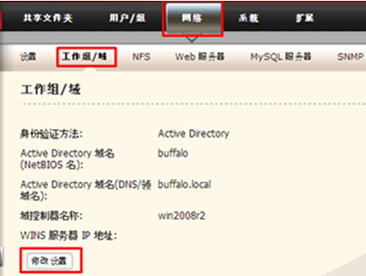
- 在[工作组]界面中,勾选[将授权机构委派给外部SMB服务器]将授权机构委派给外部SMB服务器。

- 输入身份验证服务器名称或者IP地址。接下来,勾选[自动用户注册]和[启用身份验证共享文件夹],输入身份验证共享文件夹名称,最后点击[保存]。
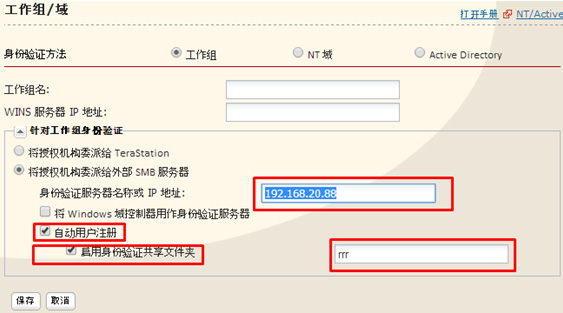
- 将在 TeraStation 上创建一个用于验证的共享文件夹。注册到特定验证服务器的用户在打开用于验证的共享文件夹时,会自动注册为 TeraStation 的用户。
*自动添加的TeraStation用户将属于“hdusers”用户组。也可将其分配到其他用户组,在本地用户组也可设置其访问限制。 - 从[共享文件夹]-[文件夹设置]中选择设置需要设置访问设置的文件夹。
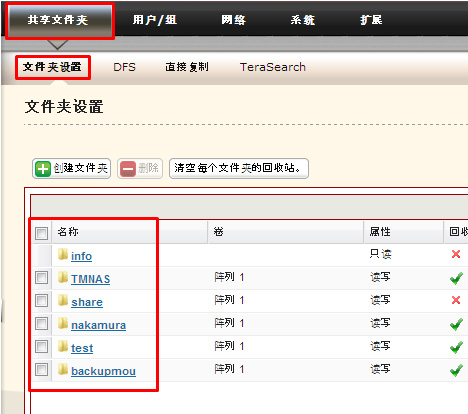
- 勾选[访问限制]。
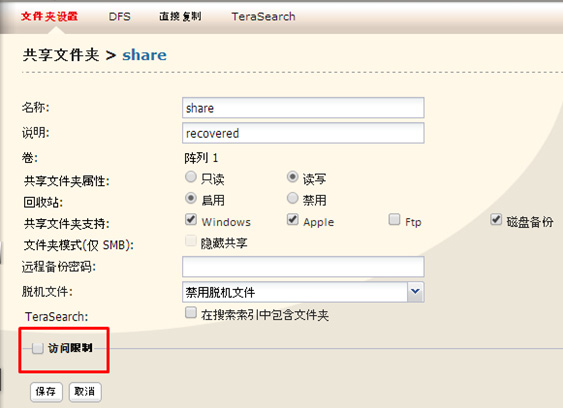
- 选择[本地用户]或[本地用户组],点击[添加]。

- 选择[域用户]或者[域用户组],点击[添加]。
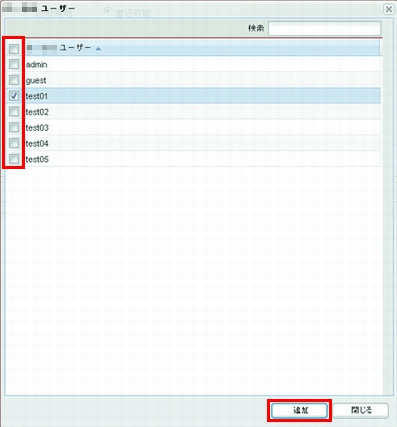
- 为添加的用户选择[只读]或[读写]的权限。
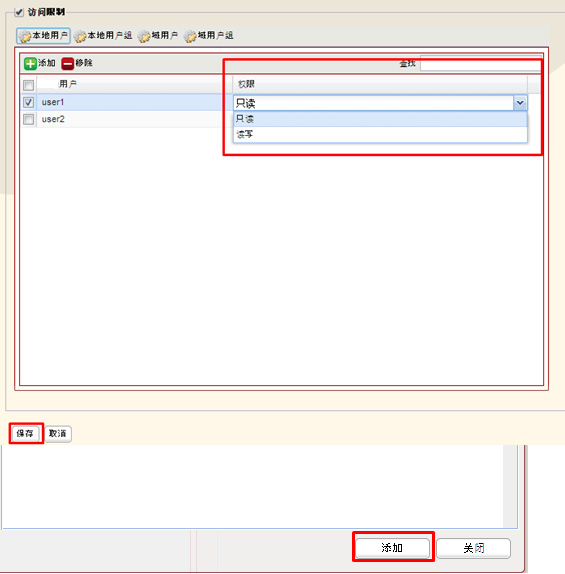
- 点击[保存]。
Details
Products
OS / Hardware
Was this answer helpful?
Please tell us how we can make this answer more useful.
